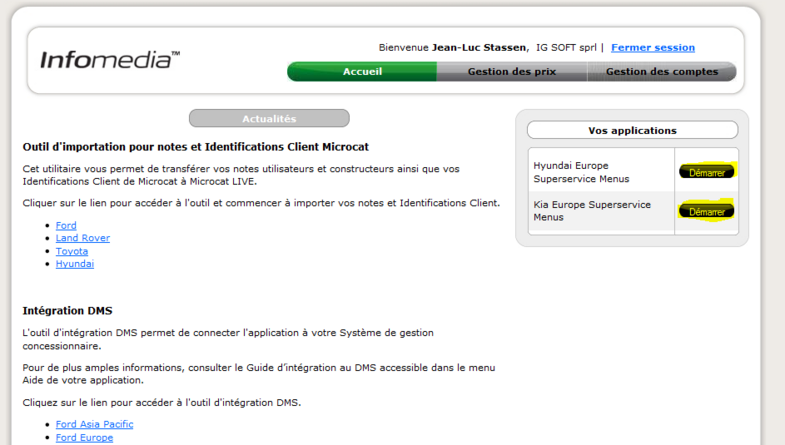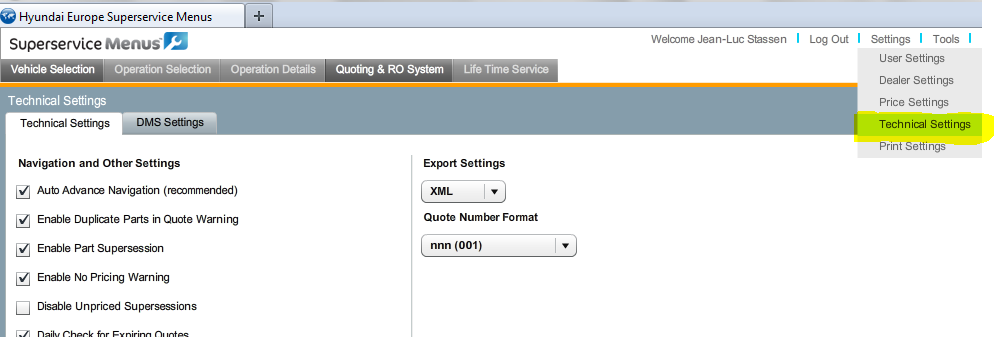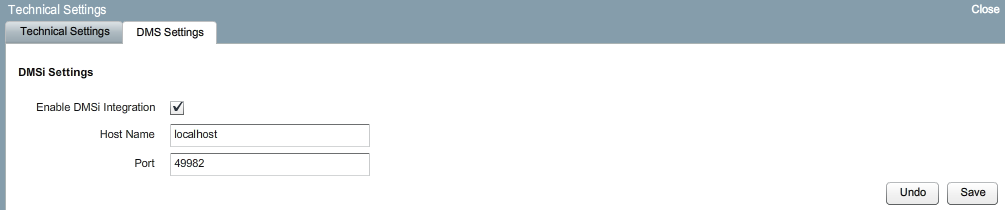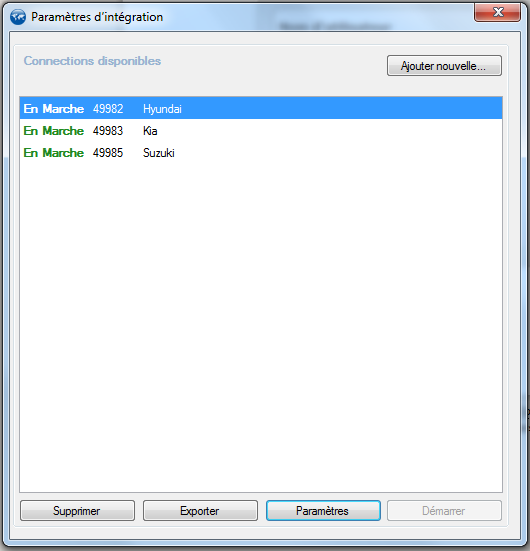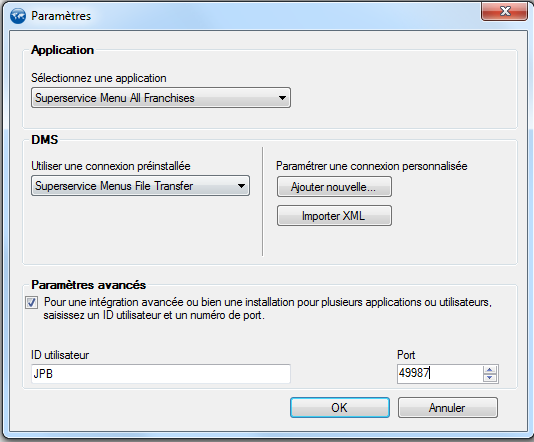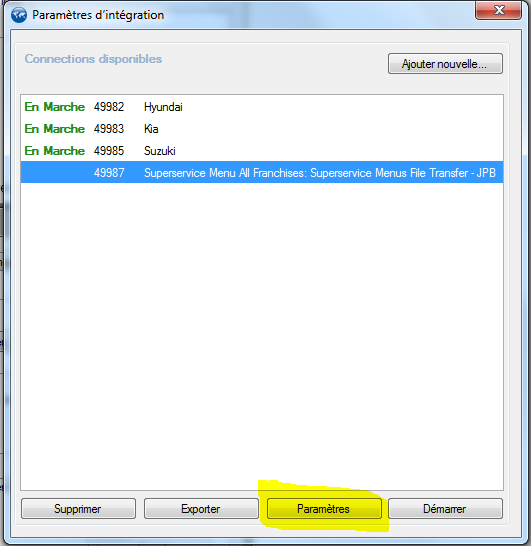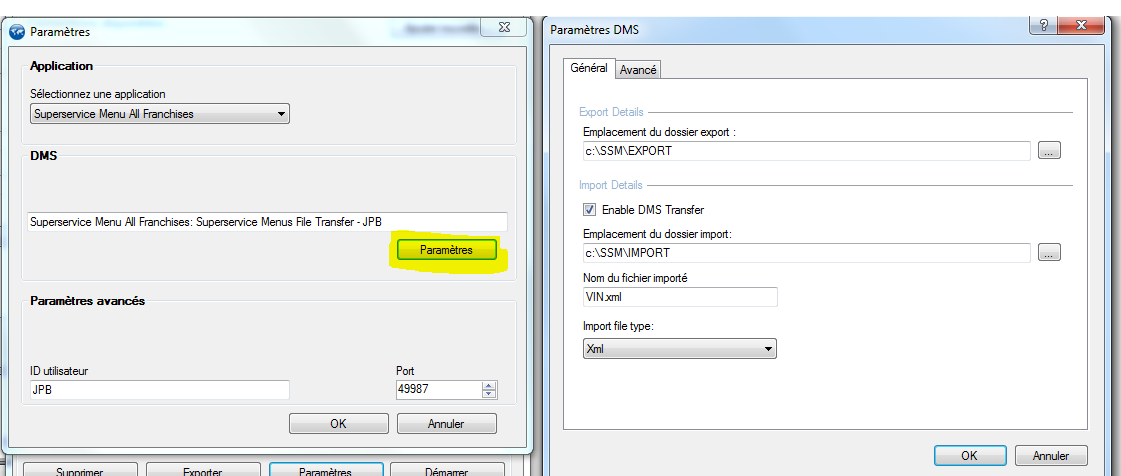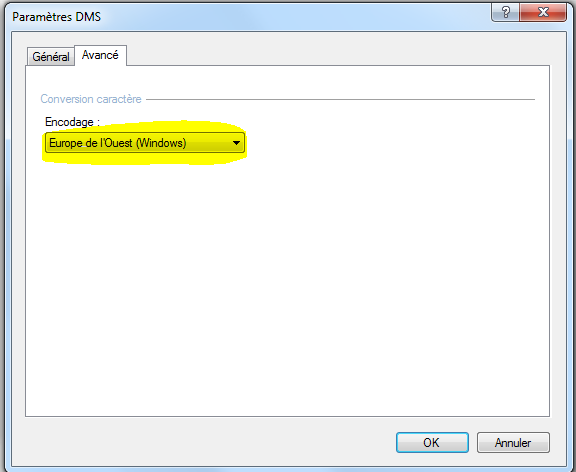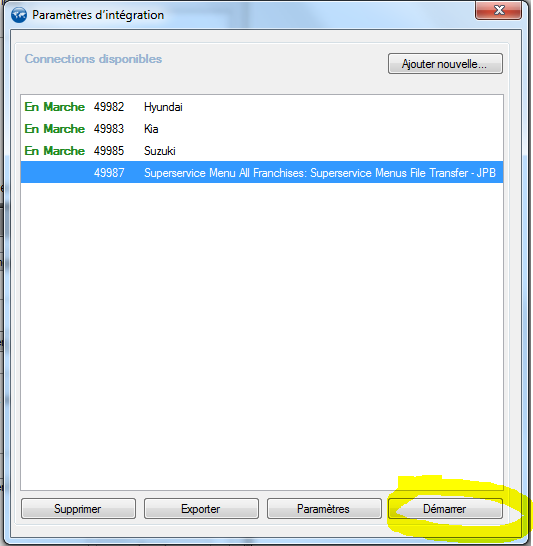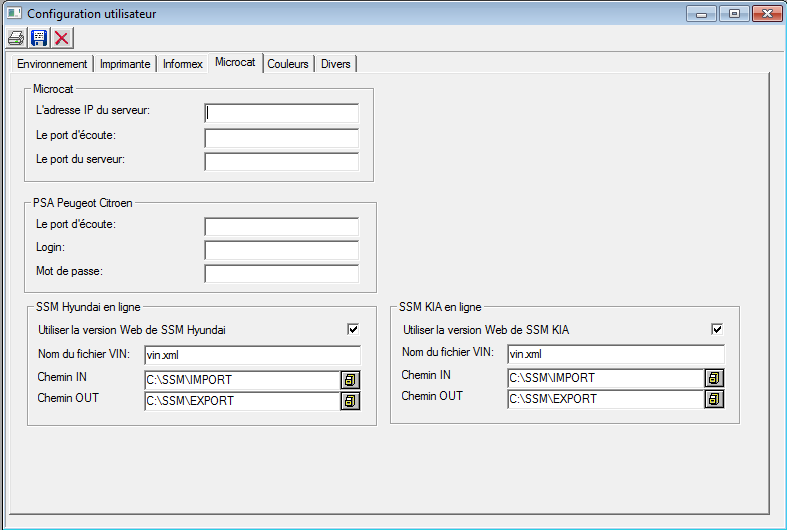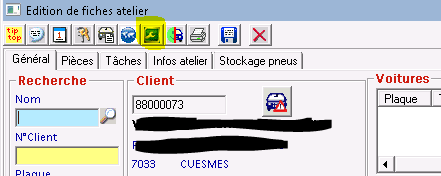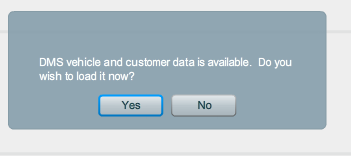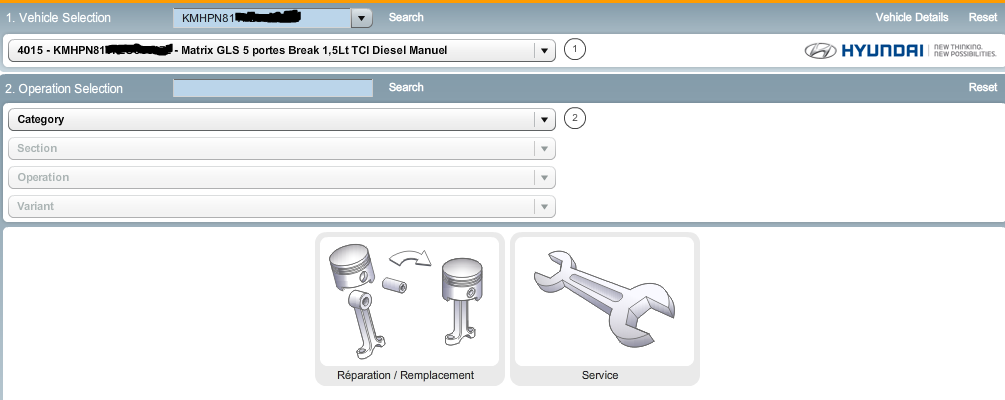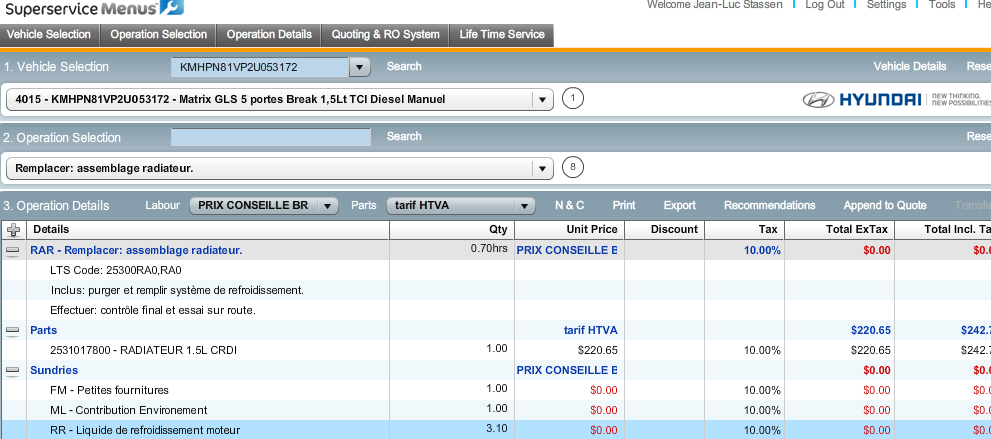Sommaire
Sommaire
...
Pré-requis
Pour pouvoir lier Carpack et SSM en ligne, il vous faut configurer correctement les deux systèmes. Il faut bien entendu également avoir un compte sur le site de SSM Online.
| Avertissement |
|---|
La liaison ainsi que ce guide |
...
ont été mis à jour pour la version 5.3.8 de CarPack le 26/10/2012. |
Dans SSM en ligne
Connectez-vous sur votre compte SSM en ligne et démarez démarrez votre super service menu en ligne.
Rendez-vous dans Settings > Techical "Settings > Technical settings". Dans le sous onglet "DMS Settings".
Vérifiez que tous les paramètres ci-dessous sont bien cochés et que le type d'export est bien XML.
Cochez "Enable DMSi Integration". Si vous changez un autre paramètre, notez le pour l'étape suivante.
Dans DMSi Plugin
Télécharger Téléchargez le plugin DMSi en cliquant ici (Version 5 du DMSi).
Commencer Commencez ensuite par installer le plugin DMSi. Une fois le plugin installé, lancez le, faites un clic droit sur l'icone, puis Paramètres.
Vous devriez voir apparaitre apparaître une fenêtre comme celle-ci. Cliquez sur ajouter nouvelle...…
Dans la fenêtre qui apparaitapparaît, sélectionnez les informations suivantes :
- Choississez Choisissez l'application Superservice Menu All Franchises
- Dans la partie DMS, sélectionnez Superservice Menus File Transfer
- Cochez la casecase paramètre avancés et si vous avez indiqué un port particulier sur votre compte SSM en ligne, adaptez le ici.
...
Une fois que tout est indiqué, appuyez sur OK
Un nouveau service apparait apparaît dans la fenêtre, sélectionnez le et cliquez sursur Paramètres
Dans la fenêtre d'édition, cliquez sur le bouton Paramètres. Cochez tout d'abord la casecase Enable DMS Transfer.
Dans la fenêtre de paramétrage, indiquez un répertoire pour l'export et un pour l'import qui sera identique à celui que vous indiquerez dans CarPack.
...
Dans le nom du fichier importé, indiquez vin.xml et choissiez choisissiez l'import file type XML.
Dans l'onglet avancé, choisissezchoisissez Europe de l'Ouest (Windows) et valider ensuite avec OK
Sélectionner Sélectionnez votre nouveau service ainsi configuré , et cliquez sur Démarrer. S'il est correctement démarré, vous verrez En Marche a à coté du service.
Dans CarPack
Rendez-vous dans la configuration de l'utilisateur, via le menu "Utilitaires > Configuration générale > Paramètres > Configuration des utilisateurs". Cochez le système que vous souhaitez utiliser (Kia et/ou Hyundai) et indiquer indiquez le nom du fichier à exporter dans SSM ainsi que son emplacement comme vous l'avez configuré dans SSM en ligne.
Utilisation dans CarPack
...
Connectez-vous à SSM en ligne, une fois en ligne, rendez-vous dans votre fiche. Une fois le client et son véhicule de la marque correspondante sélectionné, cliquez sur le bouton en jaune.
Sur le site, le message suivant apparait apparaît indiquant que les informations du véhicule (dans ce cas le numéro de chassischâssis) est transmis à SSM en ligne.
Si le numéro de chassis châssis est valide, le véhicule est automatiquement retrouvé (Marque, modèle, ... … ) et vous pouvez faire votre devis.
Une fois votre devis effectué, il faut "l'ajouter au devis" (Append to Quote dans la fenêtre ci-dessous), puis enregister enregistrer le devis et enfin vous devez cliquez cliquer sur Export
Le devis est automatiquement importé. Les informations suivantes sont ajoutés ajoutées dans CarPack
- La description des travaux à effectuer
- La liste des pièces à utiliser
- La liste des taches tâches et la référence de l'entretien type sélectionné.
...